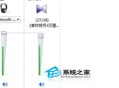在当今数字化时代,电脑已经成为我们生活和工作中不可或缺的工具,其中电脑桌面更是存放重要文件、快捷方式的关键区域。随着信息安全问题日益凸显,我们电脑桌面上可能存在着诸如商业机密文件、个人隐私照片等敏感内容,一旦这些信息被他人随意获取,可能会给我们带来严重的损失。因此,对电脑桌面进行加密是保护个人隐私和重要信息安全的有效手段。下面将为你详细介绍几种常见的电脑桌面加密方法。
对于Windows系统用户而言,有多种可行的加密途径。首先是使用系统自带的加密功能。以Windows 10系统为例,它具备BitLocker加密工具。不过,此工具主要针对磁盘进行加密,若要对桌面加密,需将桌面文件夹移动到已加密的磁盘分区。具体操作如下:先打开“此电脑”,右键点击想要加密的磁盘分区,选择“启用BitLocker”,按照提示设置密码或使用其他身份验证方式,然后等待加密过程完成。接着,找到桌面文件夹的属性,在“位置”选项卡中,将其路径更改为已加密磁盘分区中的新位置。这样,当系统需要输入密码解锁磁盘时,才能访问桌面内容,从而实现了一定程度的桌面加密。
除了系统自带功能,还可以借助第三方加密软件。比如WinRAR,它是一款广为人知的压缩软件,也具备加密功能。你可以将桌面文件夹中的重要文件选中,右键点击选择“添加到压缩文件”,在弹出的窗口中,点击“高级”选项卡,再点击“设置密码”,输入你想要设置的密码,选择合适的加密算法,最后点击“确定”进行压缩加密。加密后的压缩文件只有输入正确密码才能解压查看,有效保护了文件安全。还有一款专业的加密软件——文件夹加密超级大师,它操作简单,功能强大。安装并打开该软件后,点击“文件夹加密”,选择桌面需要加密的文件夹,设置好密码,选择加密方式(如闪电加密、全面加密等),点击“加密”即可完成加密。加密后的文件夹在未解密状态下无法直接访问。
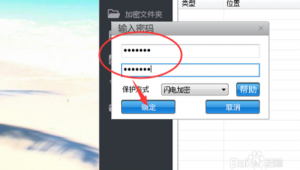
对于苹果Mac系统用户,也有相应的加密方法。Mac系统自带的磁盘工具可以对磁盘或文件夹进行加密。打开“应用程序”中的“实用工具”文件夹,找到并打开“磁盘工具”。点击菜单栏中的“文件”,选择“新建” - “加密映像”,选择桌面文件夹作为源文件,设置密码,选择加密方式(如AES-128或AES-256),点击“存储”。加密后的映像文件需要输入密码才能挂载和访问。还可以使用第三方加密软件,如Hider 2,它专门为Mac设计,能轻松隐藏和加密文件。安装并打开Hider 2后,将桌面需要加密的文件或文件夹拖入软件界面,设置密码,即可完成加密。加密后的文件在软件外部无法直接看到或访问。
电脑桌面加密是保障个人信息安全的重要措施。无论是Windows系统还是Mac系统,都有多种方法可供选择。你可以根据自己的需求和操作习惯,选择适合自己的加密方式,让你的重要信息得到更好的保护。要注意定期备份加密文件,防止因意外情况导致数据丢失。在享受数字化便利的也要时刻关注信息安全,确保个人隐私和重要数据万无一失。